作者:IT邦德
中国DBA联盟(ACDU)成员,目前从事DBA及程序编程
(Web\java\Python)工作,主要服务于生产制造
现拥有 Oracle 11g OCP/OCM、
Mysql、Oceanbase(OBCA)认证
分布式TBase\TDSQL数据库、国产达梦数据库以及红帽子认证
从业8年DBA工作,在数据库领域有丰富的经验
B站主播Oracle、Mysql、PG实战课程,请搜索:jeames007
擅长Oracle数据库运维开发,备份恢复,安装迁移,性能优化、故障应急处理等。
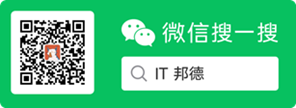
文章目录
前言
近期Mysql已经发布了最新的8.0.26 RPM包,此文是在CentOS7.3环境下部署Mysql8.0.26 刚开始以为很简单,可是实际的过程中发现8.0.26有很多坑,需要升级的地方很多,后期还是建议在Linux高版本安装部署,特总结了以下详细的安装过程分享给大家。 整个过程有4个坑,希望对DBA们有帮助百度网盘下载所需要的包
链接:https://pan.baidu.com/s/12g05_QUF-wFgWSQ1-vrIXQ
提取码:fpt5
如下图所示:
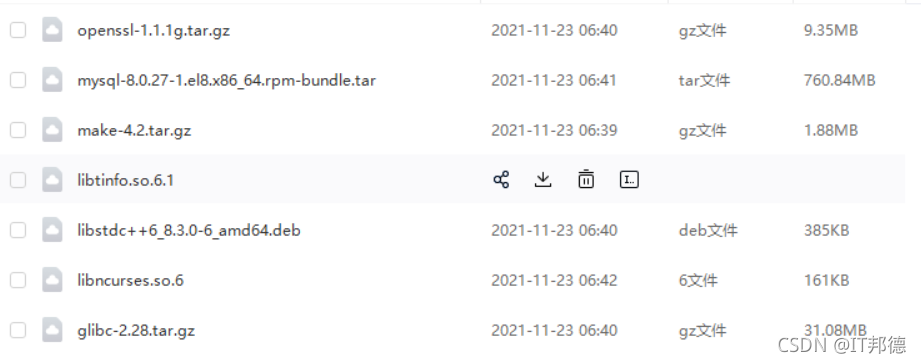
一、 环境确认
1.1 操作系统
[root@jeames ~]# cat /etc/redhat-release
CentOS Linux release 7.3.1611 (Core)
1.2 防火墻
[root@jeames ~]# systemctl status firewalld
--关闭防火墙
systemctl stop firewalld

1.3 selinux关闭
[root@jeames ~]# sestatus
SELinux status: disabled
[root@jeames ~]# getenforce
Disabled
1.4 卸载mariadb
--卸载centos7中自带的mariadb
[root@jeames ~]# rpm -qa|grep mariadb
rpm -e --nodeps mariadb-libs-5.5.52-1.el7.x86_64
二、 安装部署
2.1 yum安装
yum -y install lrzsz wget perl-Digest-MD5
yum -y install numactl
yum -y install ncurses ncurses-devel openssl-devel bison gcc gcc-c++ make
2.2 添加用户及组
[root@jeames ~]# groupadd mysql
删除组:groupdel users
--用户加到组并指定根目录
[root@jeames ~]# useradd -g mysql -d /home/mysql mysql
useradd: warning: the home directory already exists.
Not copying any file from skel directory into it.
删除用户:userdel mysql
[root@jeames ~]# passwd mysql
New password:
BAD PASSWORD: The password is shorter than 8 characters
Retype new password:
passwd: all authentication tokens updated successfully.
2.3 安装Mysql
**2.3.1 解压安装包**
[root@jeames ~]# md5sum mysql-8.0.27-1.el8.x86_64.rpm-bundle.tar
edf4d0f95867f62cdcc97b7349bedc59 mysql-8.0.27-1.el8.x86_64.rpm-bundle.tar
[root@jeames ~]# tar -xvf mysql-8.0.27-1.el8.x86_64.rpm-bundle.tar -C /home/mysql/
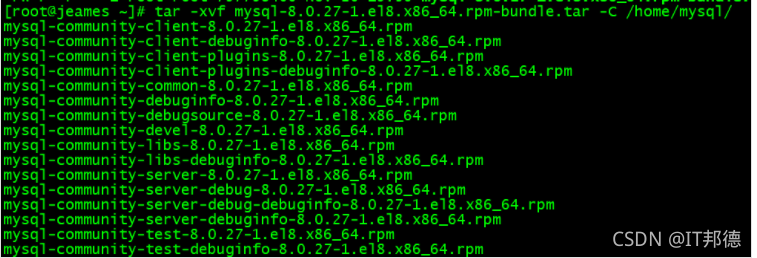
必须安装的四个
mysql-community-common-8.0.27-1.el8.x86_64.rpm
mysql-community-libs-8.0.27-1.el8.x86_64.rpm
mysql-community-client-8.0.27-1.el8.x86_64.rpm 是客户端的安装包
mysql-community-server-8.0.27-1.el8.x86_64.rpm 是服务端的安装包
2.3.2.授权
[root@jeames ~]# chown -R mysql:mysql /home/mysql/
2.3.3 安装
注:root用户下操作
[root@jeames ~]# cd /home/mysql/
装顺序:包之间相互依赖,所以必须注意安装顺序
✓ 先装 common
✓ 再装 libs
确保 mariadb 已卸载,centos7 默认支持 mariadb,不支持 mysql,不卸载会出现冲突
✓ 再装 client
✓ 最后装 server
[root@jeames mysql]# rpm -ivh mysql-community-common-8.0.27-1.el8.x86_64.rpm

[root@jeames mysql]# rpm -ivh --force --nodeps mysql-community-libs-8.0.27-1.el8.x86_64.rpm

[root@jeames mysql]# rpm -ivh mysql-community-client-8.0.27-1.el8.x86_64.rpm --force --nodeps

[root@jeames mysql]# rpm -ivh mysql-community-server-8.0.27-1.el8.x86_64.rpm --force --nodeps

2.3.4 初始化
此处第一个坑
[root@jeames mysql]# mysqld --initialize
mysqld: error while loading shared libraries: libssl.so.1.1: cannot open shared object file:
No such file or directory
注意:此处报错请看以下博客处理:
https://blog.csdn.net/weixin_41645135/article/details/121479431
此处第2个坑
[root@jeames mysql]# mysqld --initialize
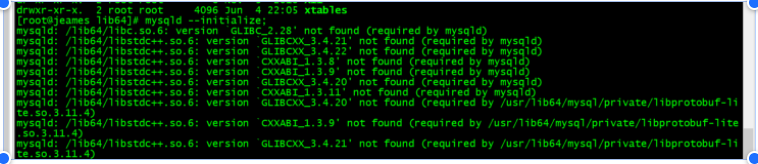
处理方法:
wget http://ftp.de.debian.org/debian/pool/main/g/gcc-8/libstdc++6_8.3.0-6_amd64.deb
ar -x libstdc++6_8.3.0-6_amd64.deb
tar -xvf data.tar.xz
find / -name "libstdc++*"
[root@jeames ~]# cp /root/usr/lib/x86_64-linux-gnu/libstdc++.so.6.0.25 /usr/lib64/
[root@jeames ~]# ll /usr/lib64/libstd*
[root@jeames ~]# rm -rf /usr/lib64/libstdc++.so.6
[root@jeames ~]# ln -s /usr/lib64/libstdc++.so.6.0.25 /usr/lib64/libstdc++.so.6
[root@jeames mysql]# mysqld --initialize
此处第3个坑
mysqld: /lib64/libc.so.6: version `GLIBC_2.28' not found (required by mysqld)
mysqld: /lib64/libc.so.6: version `GLIBC_2.18' not found (required by /lib64/libstdc++.so.6)
处理方法:
wget http://ftp.gnu.org/gnu/glibc/glibc-2.18.tar.gz
tar zxf glibc-2.18.tar.gz
cd glibc-2.18/
mkdir build
cd build/
##centos 升级GCC编译器
yum -y install centos-release-scl
yum -y install devtoolset-8-gcc devtoolset-8-gcc-c++ devtoolset-8-binutils
scl enable devtoolset-8 bash
echo "source /opt/rh/devtoolset-8/enable" >>/etc/profile
##升级make
wget http://ftp.gnu.org/gnu/make/make-4.2.tar.gz
tar -xzvf make-4.2.tar.gz
cd make-4.2
./configure
make
make install
rm -rf /usr/bin/make
cp ./make /usr/bin/
make -v
../configure --prefix=/usr --disable-profile --enable-add-ons --with-headers=/usr/include --with-binutils=/usr/bin
make && make install
耐心等待10分钟左右
注意:以上操作之后重启服务器后然后再初始化Mysql
[root@jeames mysql]# mysqld --initialize
三、 启动Mysql
3.1 启动 mysql 服务
Step1:查看当前服务是否启动
[root@jeames ~]# ps -ef | grep mysql

[root@jeames ~]# systemctl status mysqld

[root@jeames ~]# chown mysql:mysql /var/lib/mysql -R
[root@jeames ~]# systemctl start mysqld
[root@jeames ~]# systemctl status mysqld
[root@jeames ~]# systemctl enable mysqld
[root@jeames ~]# cat /var/log/mysqld.log | grep password
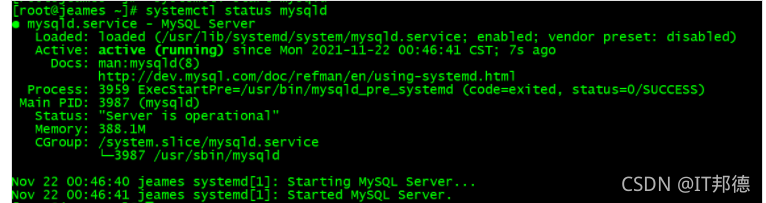
3.2 创建远程用户
此处第4个坑
登录,创建新用户用以远程登录
##动态库设置
[root@jeames ~]# mysql: error while loading shared libraries: libtinfo.so.6: cannot open shar
find / -name libtinfo.so.5
ln -s libtinfo.so.6.1 libtinfo.so.6
处理过程:
find / -name libtinfo.so.5
libtinfo.so.6.1拷贝至/usr/lib64后做个快捷方式
ln -s libtinfo.so.6.1 libtinfo.so.6
libncurses.so.6拷贝至/usr/lib64即可
3.3 临时密码登陆
[root@jeames ~]# grep 'temporary password' /var/log/mysqld.log
[root@jeames ~]# mysql -uroot -p
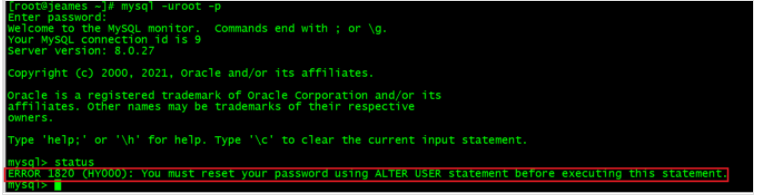
处理过程参考以下博客
Mysql8.0修改简易密码root报错处理:
https://blog.csdn.net/weixin_41645135/article/details/120588681
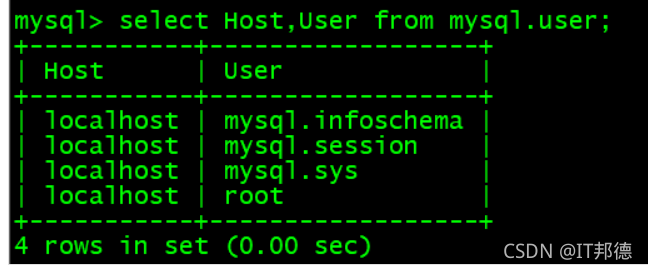
3.4 远程登陆
mysql> create user root@'%' identified with mysql_native_password by 'root';
mysql> grant all on *.* to root@'%' with grant option;
mysql> flush privileges;
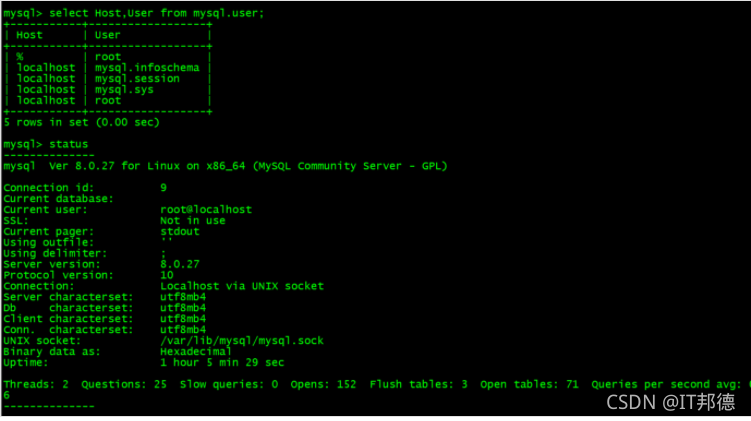
如果觉得文章对你有帮助,点赞、收藏、关注、评论,一键四连支持
您的批评指正是我写作的最大动力!
❤️ 技术交流可以 关注公众号:IT邦德 ❤️